كيفية إصلاح خطأ إعداد Windows Aka.ms/WindowsSysReq: الدليل
عند التثبيت أو الترقية إلى Windows 11، قد تواجه أخطاء مختلفة، بما في ذلك خطأ Aka.ms/WindowsSysReq في إعداد Windows. يحدث هذا الخطأ عند تثبيت Windows 11 على نظام لا يلبي المتطلبات. يمكنك حل المشكلة باتباع الحلول التي تمت مناقشتها في مقالة MiniTool هذه، دون شراء جهاز كمبيوتر جديد مثبت عليه Windows 11 مسبقًا.
مساعدة: وفقًا لفحص صحة الكمبيوتر، "يتوافق هذا الكمبيوتر مع Windows 11 المتطلبات": يقول Windows Update "Windows 11، الإصدار 22H2 جاهز وهو مجاني!" مع زر "تنزيل وتثبيت"؛ لكنني أريد تثبيتًا نظيفًا، لذا استخدمت أداة إنشاء الوسائط لإنشاء محرك أقراص USB قابل للتمهيد وحاولت تثبيت Windows 11 بهذه الطريقة، وتوقف بعد تحديد الإصدار ويقول "هذا الكمبيوتر الشخصي لا يمكنه تشغيل Windows 11" ويطلب الانتقال إلى https://aka.ms/WindowsSysReq. كيف أعرف لماذا يعتقد برنامج التثبيت النظيف فقط أن جهاز الكمبيوتر الخاص بي لا يمكنه تشغيله؟answers.microsoft.com
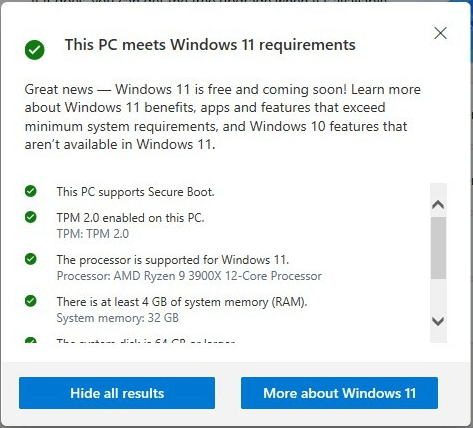
من Answers.microsoft.com
إذا كان نظامك لا يلبي الحد الأدنى من المتطلبات وقمت بتثبيت Windows 11، فقد يؤدي ذلك إلى حدوث مشكلات في التوافق. قد تتسبب مشكلات التوافق هذه في حدوث خلل في جهازك.
الحد الأدنى لمتطلبات Windows 11
يعد التأكد من أن نظامك يلبي الحد الأدنى من متطلبات ترقية Windows 11 أمرًا بالغ الأهمية لتجنب المضاعفات أثناء الترقية وبعدها:
- المعالج : 1 جيجاهيرتز (جيجاهرتز) أو أسرع مع اثنين أو أكثر من النوى على معالج 64 بت متوافق أو نظام على شريحة (SoC).
- التخزين: جهاز تخزين بسعة 64 جيجابايت أو أكبر.
- البرامج الثابتة للنظام: يجب أن يدعم UEFI التمهيد الآمن. ذاكرة الوصول العشوائي
- : 4 جيجابايت (جيجابايت). بطاقة الرسومات
- : متوافقة مع DirectX 12 أو الأحدث مع برنامج تشغيل WDDM 2.0. TPM
- : وحدة النظام الأساسي الموثوق بها (TPM) الإصدار 2.0. تحقق هنا للحصول على إرشادات حول تمكين جهاز الكمبيوتر الخاص بك لتلبية هذا المطلب. لنفترض أنك تريد الترقية إلى Windows 11، قم بتنزيل تطبيق PC Health Check وتشغيله للتحقق مما إذا كان جهاز الكمبيوتر الخاص بك مؤهلاً أم لا. تقوم هذه الأداة بتقييم الأجزاء الأساسية لجهاز الكمبيوتر لتحديد أي مكونات لا تفي بالمعايير وتوفر روابط لتعليمات محددة حول كيفية إصلاح المشكلات.
4 طرق لإصلاح خطأ إعداد Windows Aka.ms/WindowsSysReq
إذا واجهت خطأ Aka.ms/WindowsSysReq في إعداد Windows، فيمكنك تجربة هذه الطرق لإصلاحه.
Win
R في نفس الوقت لفتح نافذة أوامر سطر التشغيل، واكتب control update ثم اضغط على Enter.
الخطوة 2: في النافذة المنبثقة، انقر فوق زر  التحقق من وجود تحديثات
التحقق من وجود تحديثات
الخطوة 3: قم بتنزيل التحديث وتثبيته إذا عثرت أداة Windows Update على تحديث جديد باتباع الإرشادات التي تظهر على الشاشة.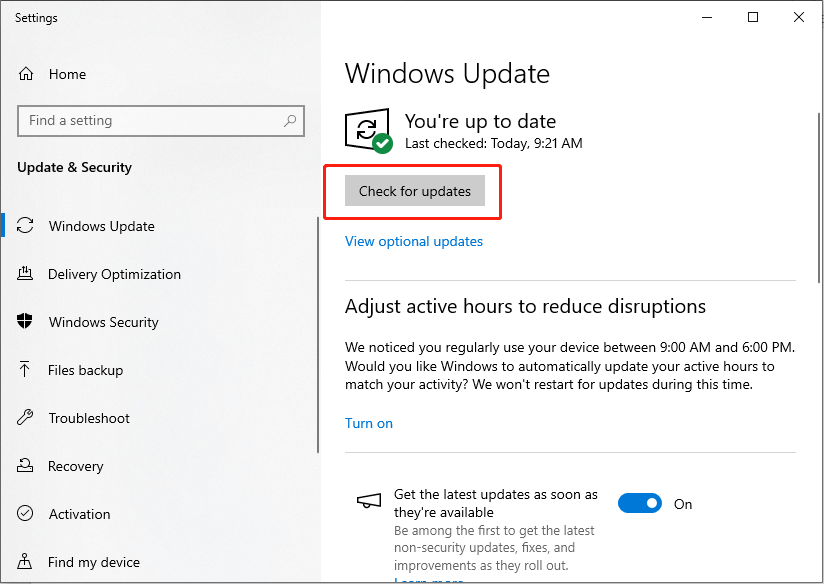
الخطوة 1: اضغط على
Win
R معًا، واكتب devmgmt.msc في سطر الأوامر "تشغيل"، ثم اضغط على أدخل لفتح "إدارة الأجهزة". الخطوة 2: لتحديث الجهاز القديم، حدد موقع الجهاز في قائمة الأجهزة داخل "إدارة الأجهزة" . على سبيل المثال، سوف نقوم بتحديث الماوس. انقر نقرًا مزدوجًا فوق أجهزة الماوس وأجهزة التأشير الأخرى
لتوسيعه، وانقر بزر الماوس الأيمن علىالماوس المتوافق مع HID، وحدد تحديث برنامج التشغيل.
الخطوة 3: في النافذة التالية، اختر 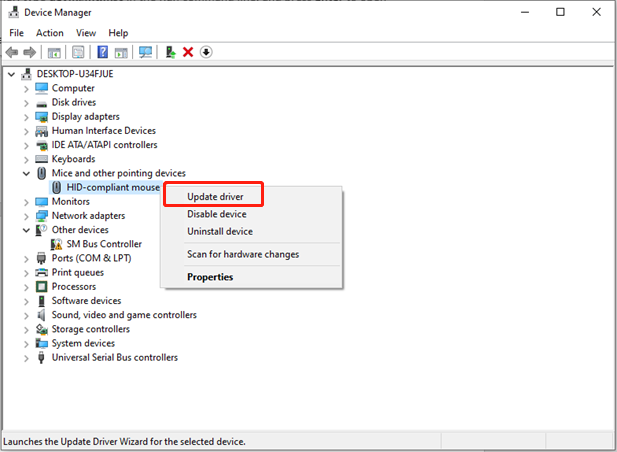 البحث تلقائيًا عن برامج التشغيل
البحث تلقائيًا عن برامج التشغيل
الطريقة الثالثة: تنظيف القرص 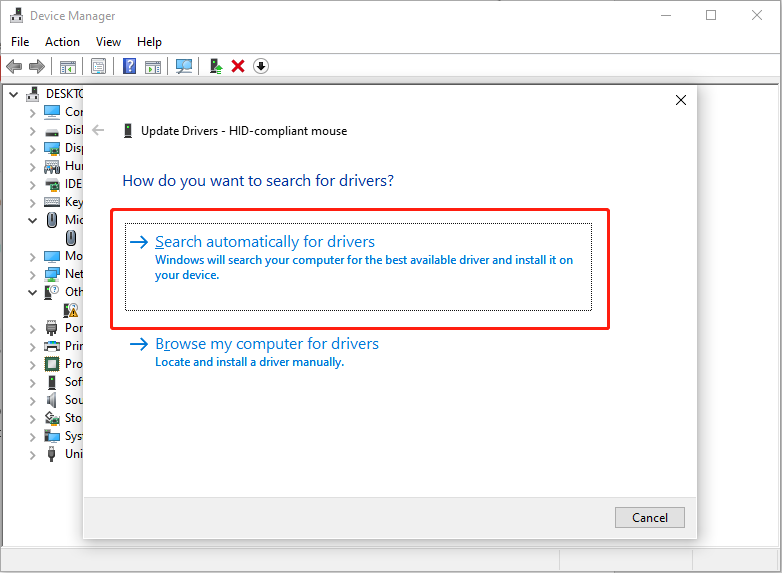
الخطوة 1: اكتب
Disk Cleanup
في شريط بحث Windows واضغط علىEnter.الخطوة 2: في النافذة المنبثقة، حدد محرك الأقراص الذي تريد تثبيت نظام التشغيل Windows 11 لتنظيفه وانقر فوق موافق
. (C: القيادة على سبيل المثال)
الخطوة 3: بعد المسح، اختر 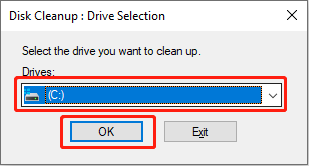 تنظيف ملفات النظام
تنظيف ملفات النظام
الخطوة 4: حدد المربعات الموجودة أمام الملفات التي تريد حذفها في قسم 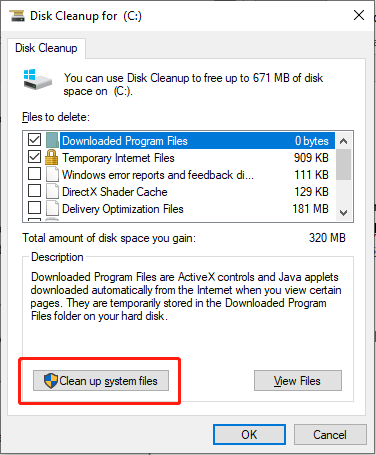 الملفات المراد حذفها
الملفات المراد حذفها
موافق. إذا قمت بحذف ملفات مهمة عن غير قصد، فيمكنك استخدام أداة احترافية لاستعادة البيانات لاستعادتها. يمكن أن يساعدك برنامج MiniTool Power Data Recovery في التخلص من هذه المشكلة المزعجة المتمثلة في فقدان البيانات. تعرف على كيفية استعادة الملفات المحذوفة.
في الختام
يقدم هذا المنشور ثلاث طرق لإصلاح خطأ Aka.ms/WindowsSysReq في إعداد Windows وأداة قوية لاستعادة البيانات إنقاذ البيانات الخاصة بك. يمكنك الآن حل مشكلتك وتجربة هذا التطبيق المجاني. طاب يومك!
-
 كيفية حذف بياناتك من موقع بحث الشخصتم تحديث هذا المقال آخر مرة في 24 فبراير 2025. لا يدرك الكثير من الناس أن هناك قدرًا كبيرًا من بياناتهم الشخصية يمكن الوصول إليها بسهولة عبر ا...برنامج تعليمي نشر في 2025-04-21
كيفية حذف بياناتك من موقع بحث الشخصتم تحديث هذا المقال آخر مرة في 24 فبراير 2025. لا يدرك الكثير من الناس أن هناك قدرًا كبيرًا من بياناتهم الشخصية يمكن الوصول إليها بسهولة عبر ا...برنامج تعليمي نشر في 2025-04-21 -
 كيفية إخفاء جهاز iPad ككمبيوتر محموليستكشف هذه المقالة المحدثة (المنشورة أصلاً في 31 أكتوبر 2019) كيفية تحويل جهاز iPad الخاص بك إلى بديل كمبيوتر محمول باستخدام ميزات Beta iPados 16. ت...برنامج تعليمي نشر في 2025-04-21
كيفية إخفاء جهاز iPad ككمبيوتر محموليستكشف هذه المقالة المحدثة (المنشورة أصلاً في 31 أكتوبر 2019) كيفية تحويل جهاز iPad الخاص بك إلى بديل كمبيوتر محمول باستخدام ميزات Beta iPados 16. ت...برنامج تعليمي نشر في 2025-04-21 -
 كيفية تنظيف ذاكرة التخزين المؤقت لصندوق البريد MAC؟ كيف تحذفه على Mac؟يشرح هذا الدليل كيفية مسح ذاكرة التخزين المؤقت للبريد على جهاز Mac ، معالجة المشكلات الشائعة مثل الأداء البطيء ومشاكل تحميل البريد الإلكتروني. تطبيق...برنامج تعليمي نشر في 2025-04-21
كيفية تنظيف ذاكرة التخزين المؤقت لصندوق البريد MAC؟ كيف تحذفه على Mac؟يشرح هذا الدليل كيفية مسح ذاكرة التخزين المؤقت للبريد على جهاز Mac ، معالجة المشكلات الشائعة مثل الأداء البطيء ومشاكل تحميل البريد الإلكتروني. تطبيق...برنامج تعليمي نشر في 2025-04-21 -
 كيفية إعطاء الأولوية لتخصيص WiFi للأجهزة الأكثر حاجة إليهاعادةً ما تحتوي المنازل الحديثة على أجهزة متعددة متصلة بشبكات الوصول إلى شبكة Wi-Fi في وقت واحد ، والتي تؤدي غالبًا إلى ضيق النطاق الترددي ، خاصة ع...برنامج تعليمي نشر في 2025-04-19
كيفية إعطاء الأولوية لتخصيص WiFi للأجهزة الأكثر حاجة إليهاعادةً ما تحتوي المنازل الحديثة على أجهزة متعددة متصلة بشبكات الوصول إلى شبكة Wi-Fi في وقت واحد ، والتي تؤدي غالبًا إلى ضيق النطاق الترددي ، خاصة ع...برنامج تعليمي نشر في 2025-04-19 -
 McAfee Antivirus Software Review: هل يكفي؟ 【الوظيفة ، السعر】McAfee: مكافحة الفيروسات المخضرمة ، ولكن هل هو الأفضل ل Macs؟ يقدم McAfee ، وهو اسم طويل الأمد وذات سمعة طيبة في مجال الأمن السيبراني ، جناحًا قويً...برنامج تعليمي نشر في 2025-04-19
McAfee Antivirus Software Review: هل يكفي؟ 【الوظيفة ، السعر】McAfee: مكافحة الفيروسات المخضرمة ، ولكن هل هو الأفضل ل Macs؟ يقدم McAfee ، وهو اسم طويل الأمد وذات سمعة طيبة في مجال الأمن السيبراني ، جناحًا قويً...برنامج تعليمي نشر في 2025-04-19 -
 تم تأجيل OnePlus Watch 3 إلى أبريل بسبب مشاكل مضحكةبعد إصدار ساعة OnePlus 3 التي طال انتظارها ، قد تتطلب خطة الشراء تعديلًا بسيطًا. لقد أجبرت مشكلة الإنتاج المضحكة OnePlus على تأجيل شحن معظم الساعا...برنامج تعليمي نشر في 2025-04-19
تم تأجيل OnePlus Watch 3 إلى أبريل بسبب مشاكل مضحكةبعد إصدار ساعة OnePlus 3 التي طال انتظارها ، قد تتطلب خطة الشراء تعديلًا بسيطًا. لقد أجبرت مشكلة الإنتاج المضحكة OnePlus على تأجيل شحن معظم الساعا...برنامج تعليمي نشر في 2025-04-19 -
 نصائح لتحقيق أقصى استفادة من وظيفة الصنبور على ظهر جهاز iPhone الخاص بكعلى مر السنين ، طورت Apple عددًا كبيرًا من الأدوات لجعل استخدام أجهزة iPhone أكثر ملاءمة. على الرغم من أن ميزة "TAP Back" مملة ، إلا أنه...برنامج تعليمي نشر في 2025-04-18
نصائح لتحقيق أقصى استفادة من وظيفة الصنبور على ظهر جهاز iPhone الخاص بكعلى مر السنين ، طورت Apple عددًا كبيرًا من الأدوات لجعل استخدام أجهزة iPhone أكثر ملاءمة. على الرغم من أن ميزة "TAP Back" مملة ، إلا أنه...برنامج تعليمي نشر في 2025-04-18 -
 احصل بسرعة على تحديثات Windows 11 24H2 ، تخطي قائمة انتظار الانتظارفي الدليل الشامل ، سوف يسير Minitool عبر كيفية تجاوز خط انتظار Windows 11 24H2 باستخدام سياسة المجموعة والسجل. اتخذ الإجراء إذا كنت ترغب في إجبار تثب...برنامج تعليمي نشر في 2025-04-18
احصل بسرعة على تحديثات Windows 11 24H2 ، تخطي قائمة انتظار الانتظارفي الدليل الشامل ، سوف يسير Minitool عبر كيفية تجاوز خط انتظار Windows 11 24H2 باستخدام سياسة المجموعة والسجل. اتخذ الإجراء إذا كنت ترغب في إجبار تثب...برنامج تعليمي نشر في 2025-04-18 -
 نصائح لاستخدام النقاط الساخنة للهاتف المحمول: كيفية تجنب الزيادة في حركة البياناتاستخدام هاتفك كنقطة ساخنة لجهاز الكمبيوتر المحمول أثناء التنقل مريح ، لكن أجهزة الكمبيوتر المحمولة هي خنازير البيانات. على عكس الهواتف ، التي تعطي ال...برنامج تعليمي نشر في 2025-04-18
نصائح لاستخدام النقاط الساخنة للهاتف المحمول: كيفية تجنب الزيادة في حركة البياناتاستخدام هاتفك كنقطة ساخنة لجهاز الكمبيوتر المحمول أثناء التنقل مريح ، لكن أجهزة الكمبيوتر المحمولة هي خنازير البيانات. على عكس الهواتف ، التي تعطي ال...برنامج تعليمي نشر في 2025-04-18 -
 أيهما أفضل مقارنة بـ iPhone و Android؟الاختيار بين iOS و Android: مقارنة مفصلة يهيمن اثنان من اللاعبين الرئيسيين على سوق الهاتف المحمول: iOS و Android. يتفوق كلاهما على ملايين المستخدم...برنامج تعليمي نشر في 2025-04-17
أيهما أفضل مقارنة بـ iPhone و Android؟الاختيار بين iOS و Android: مقارنة مفصلة يهيمن اثنان من اللاعبين الرئيسيين على سوق الهاتف المحمول: iOS و Android. يتفوق كلاهما على ملايين المستخدم...برنامج تعليمي نشر في 2025-04-17 -
 Safari يتباطأ على ماك؟ سر تسريع Safari!متصفح Safari يعمل ببطء؟ دليل لا بد منه للتسارع لمستخدمي Mac! Safari هي واحدة من أسرع المتصفحات على جهاز Mac ، ولكنها أيضًا ليست محصنة تمامًا من انخ...برنامج تعليمي نشر في 2025-04-17
Safari يتباطأ على ماك؟ سر تسريع Safari!متصفح Safari يعمل ببطء؟ دليل لا بد منه للتسارع لمستخدمي Mac! Safari هي واحدة من أسرع المتصفحات على جهاز Mac ، ولكنها أيضًا ليست محصنة تمامًا من انخ...برنامج تعليمي نشر في 2025-04-17 -
 اعتقدت أنني لن أحتاج أبدًا إلى محفظة حتى حدث هذاأنت في مطعم جميل مع حبيبك ؛ ربما يستمتع كلاكما بشريحة لحم جميلة. بعد فترة من الوقت ، ترفع يدك وتطلب من النادل الفاتورة. ماذا يمكن أن يحدث خطأ ، أليس ...برنامج تعليمي نشر في 2025-04-17
اعتقدت أنني لن أحتاج أبدًا إلى محفظة حتى حدث هذاأنت في مطعم جميل مع حبيبك ؛ ربما يستمتع كلاكما بشريحة لحم جميلة. بعد فترة من الوقت ، ترفع يدك وتطلب من النادل الفاتورة. ماذا يمكن أن يحدث خطأ ، أليس ...برنامج تعليمي نشر في 2025-04-17 -
 مقارنة بين McAfee و Mackeeper: أيهما أفضل؟ كيف تختار برنامج مكافحة الفيروسات؟يمكن أن يكون اختيار حل الأمن السيبراني الصحيح لنظام Mac الخاص بك أمرًا صعبًا. تساعدك هذه المقارنة لـ McAfee و Mackeeper على اتخاذ القرار بين مجموعة ...برنامج تعليمي نشر في 2025-04-17
مقارنة بين McAfee و Mackeeper: أيهما أفضل؟ كيف تختار برنامج مكافحة الفيروسات؟يمكن أن يكون اختيار حل الأمن السيبراني الصحيح لنظام Mac الخاص بك أمرًا صعبًا. تساعدك هذه المقارنة لـ McAfee و Mackeeper على اتخاذ القرار بين مجموعة ...برنامج تعليمي نشر في 2025-04-17 -
 7 تطبيقات الاتصالات الأمنية يجب أن تستخدمهاغالبًا ما يتلخص اختيار تطبيق المراسلة إلى ما تستخدمه جهات الاتصال الخاصة بك ، ويطل على عامل حاسم: الأمان. نشارك المعلومات الحساسة بشكل لا يصدق يوميً...برنامج تعليمي نشر في 2025-04-17
7 تطبيقات الاتصالات الأمنية يجب أن تستخدمهاغالبًا ما يتلخص اختيار تطبيق المراسلة إلى ما تستخدمه جهات الاتصال الخاصة بك ، ويطل على عامل حاسم: الأمان. نشارك المعلومات الحساسة بشكل لا يصدق يوميً...برنامج تعليمي نشر في 2025-04-17 -
 الدليل النهائي لكيفية تسمية أي موقع ويبما وراء الثابت: شرح صفحات الويب مع سهولة لا ينبغي أن تكون الويب تجربة ثابتة. باستخدام الأدوات الصحيحة ، يمكنك التعامل بنشاط مع مواقع الويب عن طريق...برنامج تعليمي نشر في 2025-04-17
الدليل النهائي لكيفية تسمية أي موقع ويبما وراء الثابت: شرح صفحات الويب مع سهولة لا ينبغي أن تكون الويب تجربة ثابتة. باستخدام الأدوات الصحيحة ، يمكنك التعامل بنشاط مع مواقع الويب عن طريق...برنامج تعليمي نشر في 2025-04-17
دراسة اللغة الصينية
- 1 كيف تقول "المشي" باللغة الصينية؟ 走路 نطق الصينية، 走路 تعلم اللغة الصينية
- 2 كيف تقول "استقل طائرة" بالصينية؟ 坐飞机 نطق الصينية، 坐飞机 تعلم اللغة الصينية
- 3 كيف تقول "استقل القطار" بالصينية؟ 坐火车 نطق الصينية، 坐火车 تعلم اللغة الصينية
- 4 كيف تقول "استقل الحافلة" باللغة الصينية؟ 坐车 نطق الصينية، 坐车 تعلم اللغة الصينية
- 5 كيف أقول القيادة باللغة الصينية؟ 开车 نطق الصينية، 开车 تعلم اللغة الصينية
- 6 كيف تقول السباحة باللغة الصينية؟ 游泳 نطق الصينية، 游泳 تعلم اللغة الصينية
- 7 كيف يمكنك أن تقول ركوب الدراجة باللغة الصينية؟ 骑自行车 نطق الصينية، 骑自行车 تعلم اللغة الصينية
- 8 كيف تقول مرحبا باللغة الصينية؟ # نطق اللغة الصينية، # تعلّم اللغة الصينية
- 9 كيف تقول شكرا باللغة الصينية؟ # نطق اللغة الصينية، # تعلّم اللغة الصينية
- 10 How to say goodbye in Chinese? 再见Chinese pronunciation, 再见Chinese learning

























